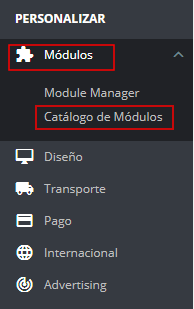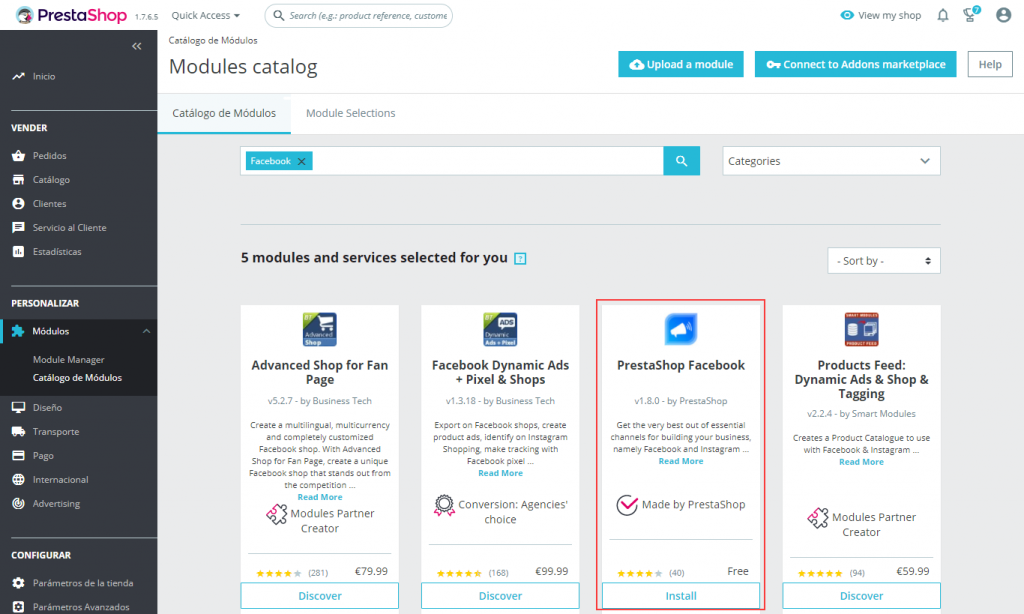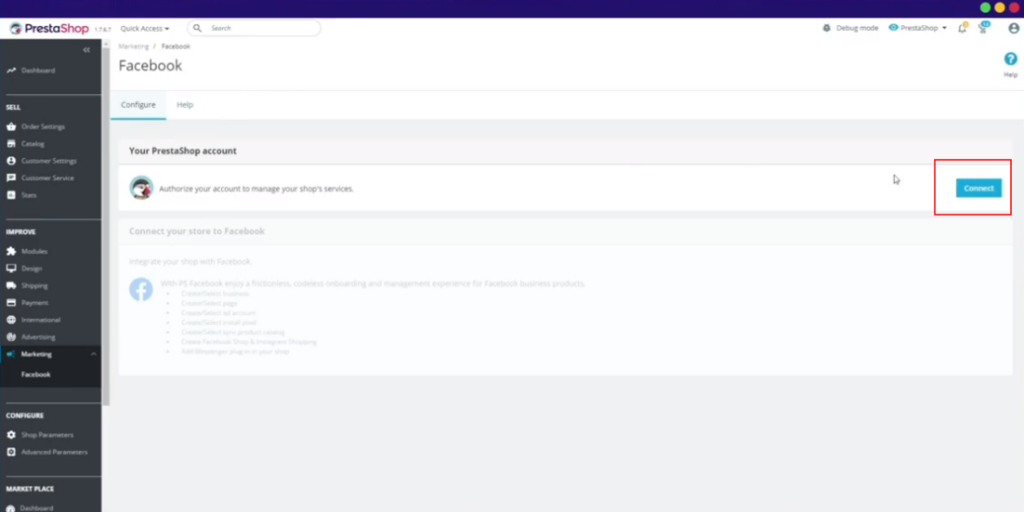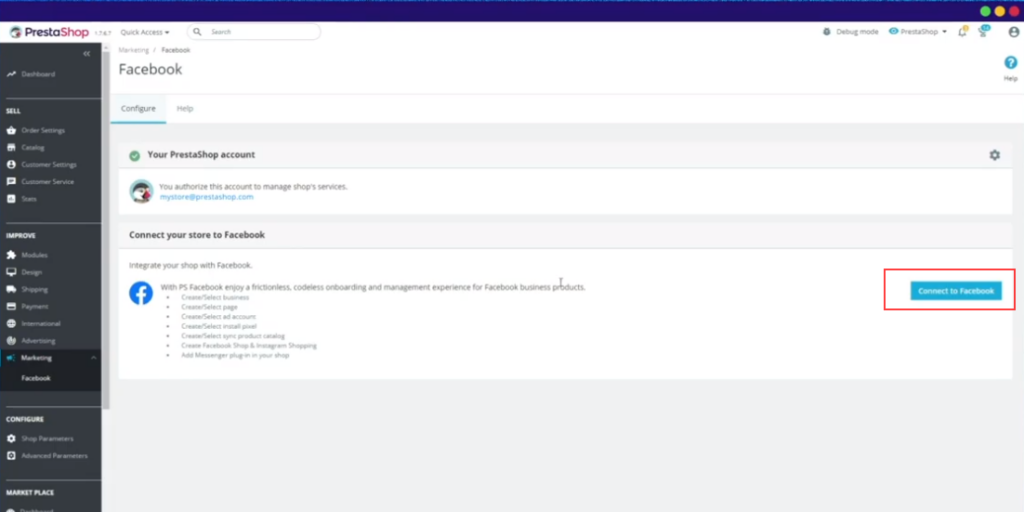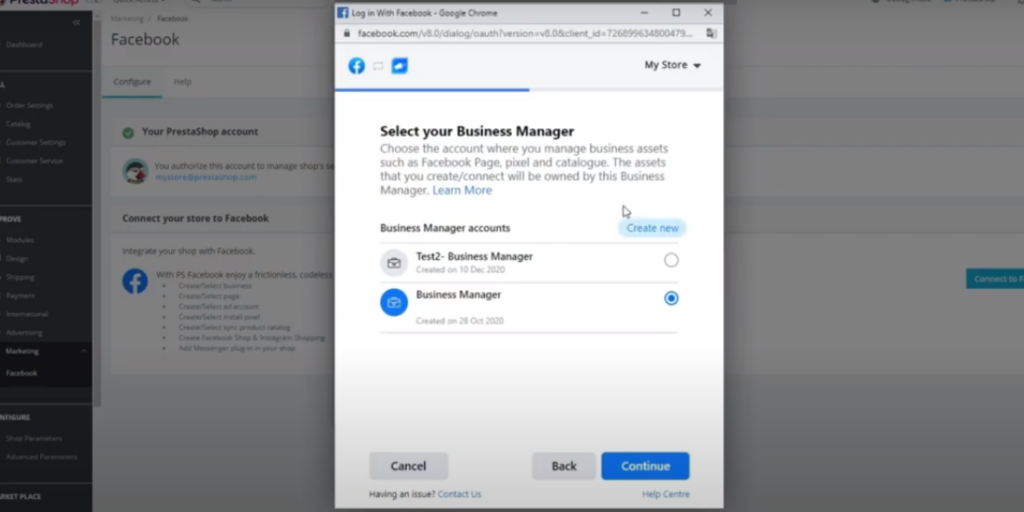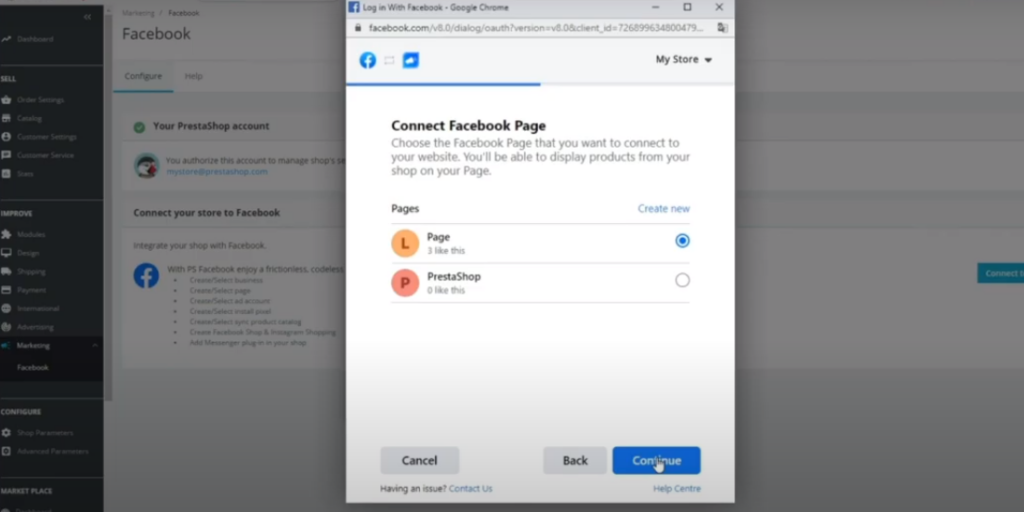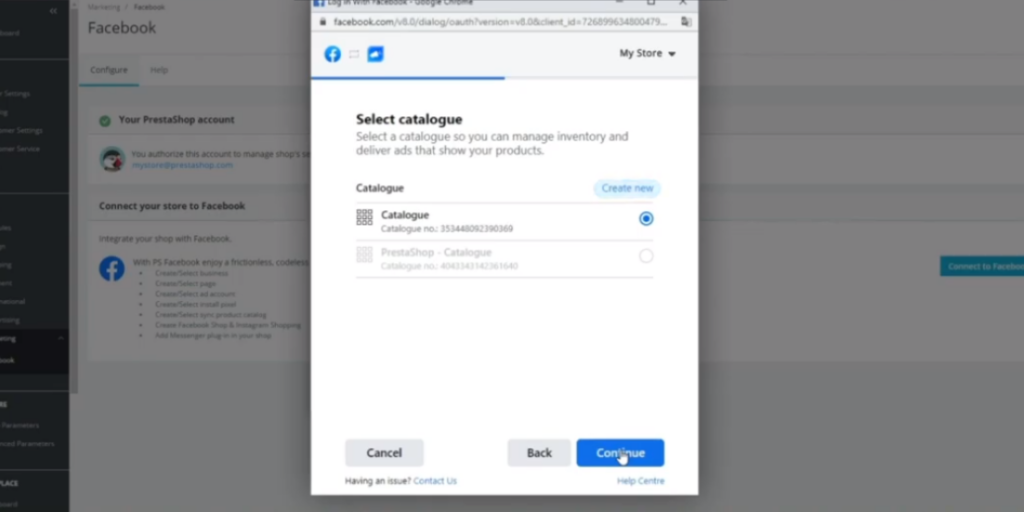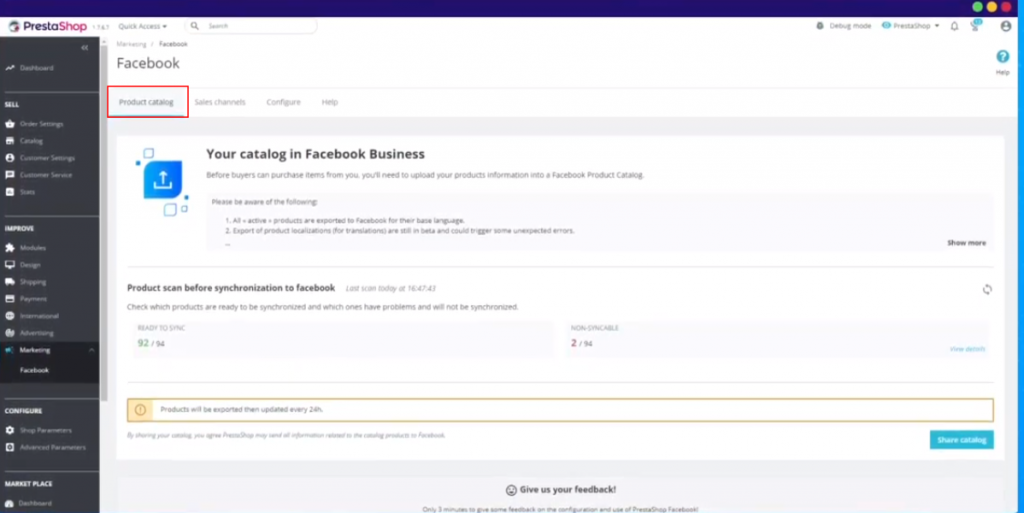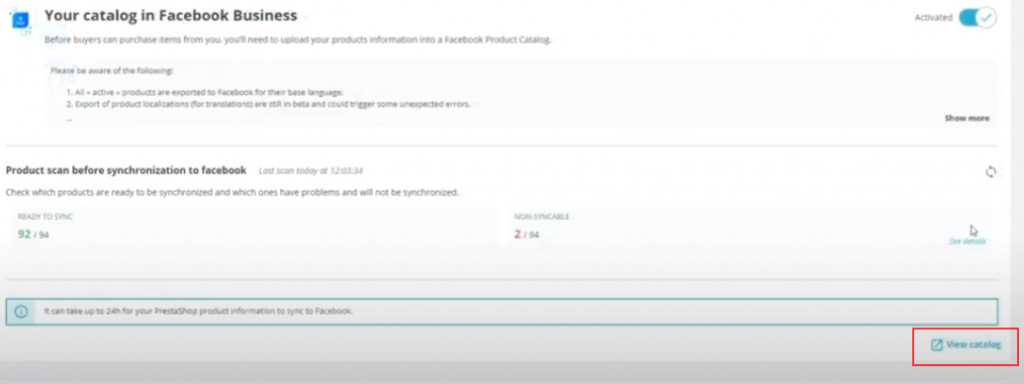Wenn Sie einen Online-Shop von PrestaShop haben und Ihre Umsätze durch das Anlegen eines Facebook-Stores steigern möchten, erfahren Sie in diesem Artikel, wie Sie das tun können.
Die Voraussetzungen, um Ihren PrestaShop E-Commerce mit Facebook synchronisieren zu können:
- Sie brauchen eine Facebook-Seite, auf der die Option “Shop” aktiviert ist. Klicken Sie hier, um zu erfahren, wie das geht.
- Sie brauchen ein PrestaShop-Konto. Wenn Sie noch keins haben, können Sie es hier
- Sie brauchen ein Business Manager-Konto. Um es zu erstellen, klicken Sie hier
- Die Seite, die Sie synchronisieren möchten, muss sich in dem Business Manager befinden, den Sie verwenden werden.
- Sie müssen in Ihrem PrestaShop das PrestaShop-Facebook-Modul installiert haben.
Installieren und Einrichten des PrestaShop-Facebook-Moduls
Um den Produktkatalog Ihres Online-Shops mit dem sozialen Netzwerk Facebook zu synchronisieren, müssen Sie das PrestaShop-Facebook-Modul installieren. Wir zeigen Ihnen im Folgenden die dazu notwendigen Schritte.
- Das PrestaShop-Facebook-Modul installieren
Gehen Sie in der Systemsteuerung Ihres Online-Shops zu Module > Module-Katalog.
Suchen Sie das Modul über Ihren Browser. Es lässt sich mit dem Suchwort „Facebook“ leicht finden, dann das Modul installieren.
Nach erfolgter Installation gehen Sie zu Module und klicken auf Konfigurieren. Alternativ finden Sie dies auch im linken Menü unter Marketing > Facebook.
- Verbinden Sie Ihr PrestaShop-Konto mit Ihrem Facebook-Konto
Klicken Sie dazu im Modul auf Verbinden. Wenn Sie bereits ein PrestaShop-Konto haben, melden Sie sich mit Ihrem Benutzernamen und Passwort an. Wenn Sie noch keines haben, müssen Sie nun eines erstellen.
Verbinden Sie dann Ihr Facebook-Konto ebenfalls im Konfigurations-Menü des Moduls. Klicken Sie auf Mit Facebook verbinden, um das Konto auszuwählen, mit dem Sie sich verbinden möchten.
Facebook erkennt automatisch Ihre Business Manager-Konten, von denen aus Sie das Pixel von Facebook, die Anzeigen und Ihren Katalog verwalten. Wählen Sie das Business Manager-Konto, das die Facebook-Seite enthält, auf der Sie Ihren Katalog veröffentlichen möchten.
Wählen Sie dann die Facebook-Seite aus, auf der Sie Ihren Katalog veröffentlichen möchten.
Abschließend wählen Sie den Katalog aus, den Sie Ihren Kunden auf Facebook zeigen möchten. Wenn Sie noch keinen haben, klicken Sie auf Katalog erstellen.
In den folgenden Schritten können Sie auch Ihr Werbekonto und das von Ihnen installierte Facebook-Tracking-Pixel auswählen (damit Sie auch Ihre Facebook-Anzeigen verwalten können).
- Exportieren Sie Ihren gesamten Katalog in den Facebook-Katalog
Auf der Registerkarte Produktkatalog können Sie nun Ihren Katalog zu Facebook exportieren. In diesem Bildschirm erkennt PrestaShop-Facebook automatisch die Produkte, die zum Synchronisieren verfügbar sind, und diejenigen, die einen Fehler aufweisen, der noch behoben werden muss.
Sobald Sie den Katalog zu Facebook exportiert haben, können Sie ihn innerhalb von 24 Stunden anzeigen, indem Sie auf Katalog anzeigen klicken.
Jetzt haben Sie Ihren PrestaShop-Onlineshop-Katalog schon auf Ihrer Facebook-Seite veröffentlicht. Wenn Sie weitere Informationen benötigen, können Sie sich das folgende PrestaShop-Video-Tutorial ansehen.
Wenn Sie wissen möchten, wie Sie Ihren PrestaShop-Onlineshop mit BigBuy-Produkten synchronisieren können, sollten Sie den folgenden Artikel nicht verpassen.




 Kontakt
Kontakt